TrueCryptで「秘密のドライブ」を作ってみよう!
 ファイル隠蔽ツール「TrueCrypt」は「外殻ボリューム」と「隠しボリューム」の2種類の隠し領域を作ることができる。まずは「外殻ボリューム」の作り方から解説していこう。
ファイル隠蔽ツール「TrueCrypt」は「外殻ボリューム」と「隠しボリューム」の2種類の隠し領域を作ることができる。まずは「外殻ボリューム」の作り方から解説していこう。
外殻ボリュームは、HDD上に作成される第一の隠し領域。利用する上で特に重要になるのがコンテナファイルの存在だ。コンテナは作成したボリュームにアクセスするための入り口となるファイル。TrueCryptからコンテナにアクセスしてパスワードを入力することで、マイコンピュータに隠し領域が表示される。コンテナファイルの拡張子は自由に変更できるので、テキスト形式などに偽装しておくと安全だろう。なお、コンテナファイルを紛失したり削除したりすると、作成した領域も失われてしまう。取り扱いは慎重に行おう。
■外殻ボリュームを作成する
| TrueCrypt | ||
| 作者:TrueCrypt Foundation | ||
| TrueCrypt日本語パック | ||
| 作者:TrueCrypt Foundation | ||
メニューの「ボリューム」から「新規ボリュームの作成」をクリック
ウィザードが起動するので、「暗号化されたファイルコンテナを作成」を選択して「次へ」をクリック
「ボリュームタイプ」で「TrueCrypt標準ボリューム」を選択して「次へ」をクリック
コンテナを作成する。「ファイルの選択」をクリックして適当な場所に適当な名前でファイルを作成。コンテナのパスが入力されたら「次へ」をクリック
暗号化アルゴリズムとハッシュアルゴリズムを設定する。そのままで「次へ」をクリックすればよい
作成するボリュームのサイズを指定する。適当な容量を入力して「次へ」をクリック
ボリュームにアクセスするためのパスワードを設定して「次へ」をクリックしよう
ボリュームのフォーマットを行う。事前に画面上でランダムにカーソルを動かせば、より高い強度の暗号化が行われる。「フォーマット」をクリックしよう
■作成したボリュームをマウントする
ドライブを選択して「ファイルの選択」をクリック。作成したコンテナを指定して「マウント」をクリックしよう
パスワードの入力画面が表示される。入力して「OK」をクリックしよう
マイコンピュータを開くと、ドライブが追加されている。隠しておきたいファイルをドライブの中に入れてアンマウントすれば、ファイルはパソコン上から見えなくなるぞ
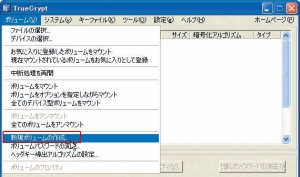
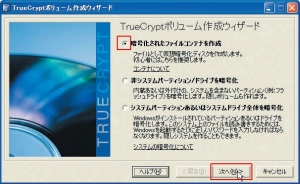
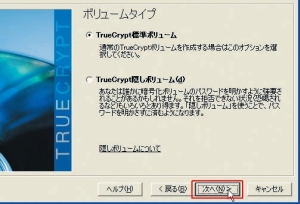
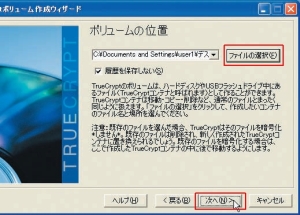
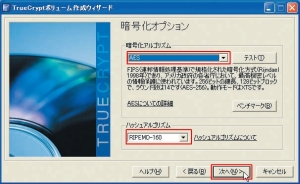
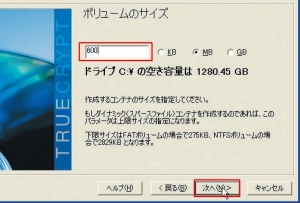
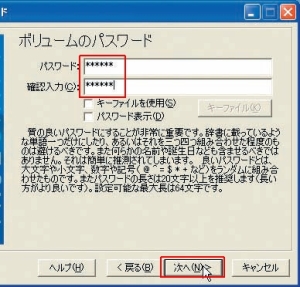
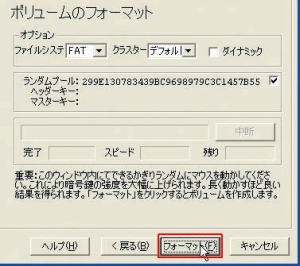
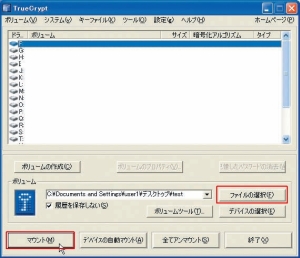
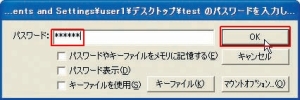
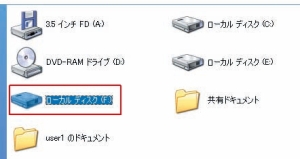
 全世界1,000万以上ダウンロード超え!水分補給サポートアプリ最新作『Plant Nanny 2 - 植物ナニー2』が11/1より日本先行配信開始中
全世界1,000万以上ダウンロード超え!水分補給サポートアプリ最新作『Plant Nanny 2 - 植物ナニー2』が11/1より日本先行配信開始中 たこ焼きの洞窟にかき氷の山!散歩を習慣化する惑星探索ゲーム『Walkr』がアップデート配信&6/28までアイテムセール開始!
たこ焼きの洞窟にかき氷の山!散歩を習慣化する惑星探索ゲーム『Walkr』がアップデート配信&6/28までアイテムセール開始! 【まとめ】仮想通貨ビットコインで国内・海外問わず自由に決済や買い物ができる販売サイトを立ち上げる
【まとめ】仮想通貨ビットコインで国内・海外問わず自由に決済や買い物ができる販売サイトを立ち上げる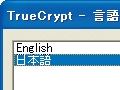 まだ使ってないの? 定番ファイル隠蔽ソフト「TrueCrypt」
まだ使ってないの? 定番ファイル隠蔽ソフト「TrueCrypt」 TrueCryptの暗号化フォルダ&ダミーフォルダ作成で二重隠蔽
TrueCryptの暗号化フォルダ&ダミーフォルダ作成で二重隠蔽 任意のツールをTrueCryptで安全に持ち運ぶTrueClickt
任意のツールをTrueCryptで安全に持ち運ぶTrueClickt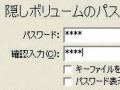 二重底で鉄壁の隠蔽! TrueCryptの「隠しボリューム」
二重底で鉄壁の隠蔽! TrueCryptの「隠しボリューム」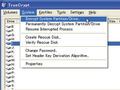 誰かが私のノートパソコンの個人データを狙っていそうでとっても怖いです。
誰かが私のノートパソコンの個人データを狙っていそうでとっても怖いです。 BitLocker的暗号化をXPでも使えるTrueCrypt新バージョン
BitLocker的暗号化をXPでも使えるTrueCrypt新バージョン
